如何將文章從 Google Docs 導入 WordPress
已發表: 2021-08-24Google docs 使用起來非常簡單高效。 毫無疑問。
除了編寫和編輯之外,您還可以使用 Google 文檔做更多事情。 您可以輕鬆地實時保存、共享和共同處理相同的內容。 此外,它可以免費使用。
難怪它是內容創建者和博主中的流行工具。
但是,當您開始將文章從 Google Docs 導入到 WordPress 時,麻煩就開始了。 像往常一樣複製和粘貼會導致到處換行——在整個文檔中造成格式問題。
手動修復它們是一種巨大的時間浪費。 此外,它會減慢您的輸出並最終降低您的生產力。
那麼,問題是,如何將文章從 Google Docs 導入 WordPress 而不出現格式問題?
在本指南中,我們將向您展示兩種輕鬆將文章從 Google Docs 正確導入 WordPress 的方法。
目錄
- 手動將文章從 Google Docs 導入 WordPress
- 1. 使用 Gutenberg Block Editor 從 Google Docs 導入 WordPress
- 2. 在經典編輯器中清除格式
- 使用插件將文章從 Google Docs 導入 WordPress
- 1. Docs2Site
- 2. 可說的
- 3.猛獁象.docx轉換器
- 4. Jetpack 插件
- 結論
手動將文章從 Google Docs 導入 WordPress
如果您不想與第三方應用共享您的 WordPress 網站或 Google Drive,您也可以手動導入文章。 以下是手動將 Google Docs 的內容導入 WordPress 的兩種方法:
1. 使用 Gutenberg Block Editor 從 Google Docs 導入 WordPress
如果即使您擁有 WordPress 5.0 或更高版本,您仍然使用經典編輯器,請考慮遷移到古騰堡編輯器。 當您將內容從 Google Docs 複製並粘貼到 WordPress 時,Gutenberg 修復了許多格式問題。 結果比經典編輯器要好得多,如下所示:
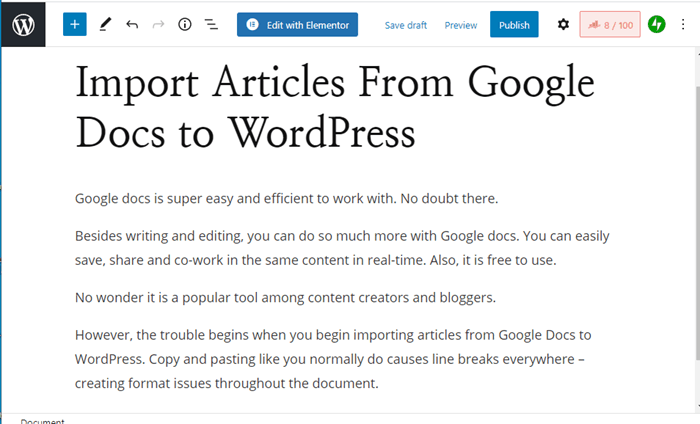
沒有換行符或額外的 HTML 標記。 段落和標題整齊地位於各自的塊中。
因此,這可能是在 WordPress 中從經典編輯器切換到古騰堡編輯器的原因之一。
2. 在經典編輯器中清除格式
如果您仍然喜歡使用經典編輯器,那麼試試這個技巧:
- 將 Google Docs 中的內容正常複製並粘貼到您的 WordPress 中。 您將看到換行符和其他格式問題。
- 從 WordPress 可視化編輯器中選擇所有內容並將其複製到剪貼板。
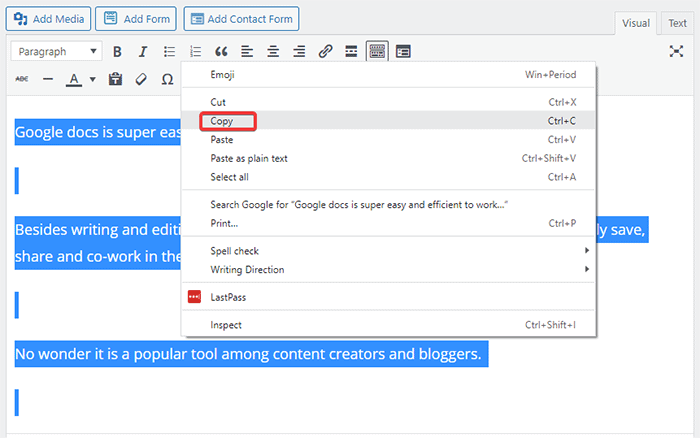
- 通過轉到帖子>添加新內容將內容粘貼到另一個帖子。 您可以將其命名為草稿或其他名稱。
- 這樣做會刪除換行符。
- 現在從草稿帖子中復制內容並將其粘貼到您的原始帖子中。
- 選擇所有內容。
- 單擊可視工具欄編輯器頂部的“清除格式”按鈕。
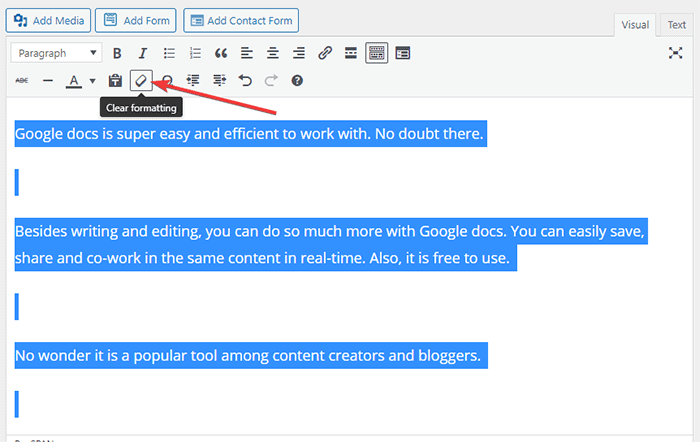
它將刪除字體粗細、跨度樣式和額外的 HTML 標記。 這個技巧也保留了標題(h1、h2 等),但不保留粗體。 此外,我們建議出於 SEO 目的單獨上傳圖片。
如果您想通過保留所有內容將文章從 Google Docs 導入 WordPress,請查看下一個方法:
使用插件將文章從 Google Docs 導入 WordPress
如果您想以更簡單的方式將文章從 Google Docs 導入 WordPress,請考慮使用插件。 他們只需單擊幾下即可導入文章並保留其中的每個元素。 市場上有多種工具可供選擇。 以下是一些流行的:
1. Docs2Site
Docs2Site 是一個世界級的工具,可幫助您在眨眼之間將內容從 Google Docs 導入 WordPress。 您可以使用此工具節省大量時間。 它非常適合希望節省時間用於生產性工作的內容作家、內容編輯和內容營銷人員,而這些時間會在重新格式化文章時丟失。
安裝插件
- 轉到您的儀表板。
- 轉到插件> 添加新的。
- 搜索“Docs2Site”並安裝它。
- 激活插件。
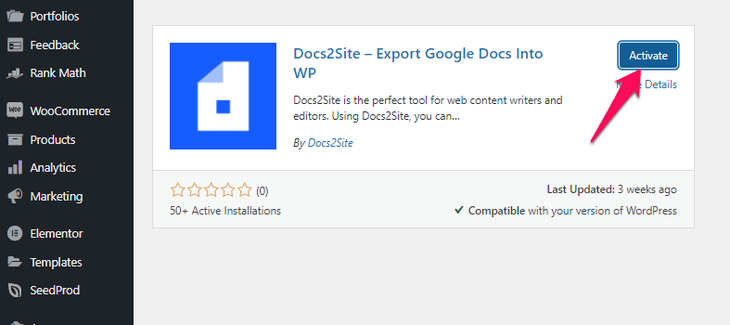
- 在您的儀表板上,單擊“Docs2Site”選項。 現在,複製身份驗證令牌。
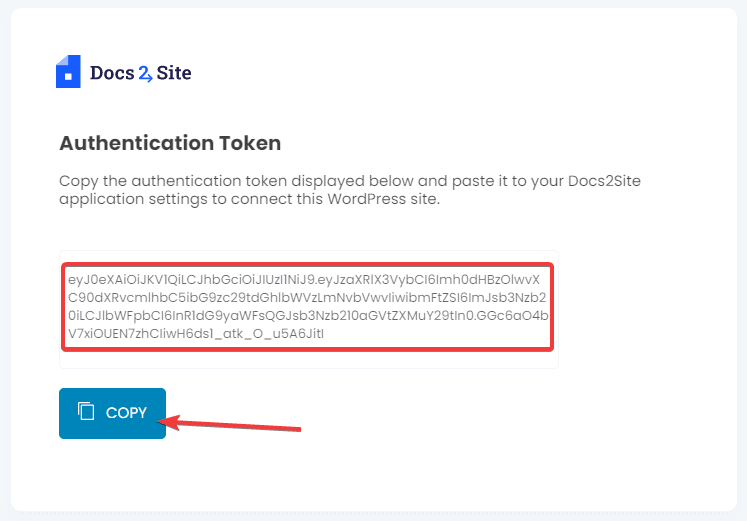
- 註冊 Docs2Site 應用程序。
- 添加您的網站詳細信息。
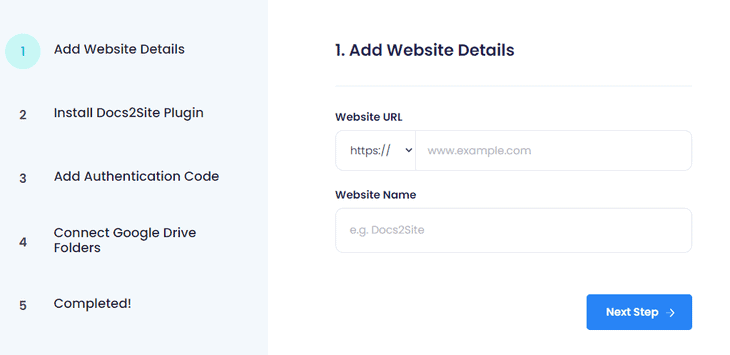
- 粘貼驗證碼,然後單擊“下一步”選項。
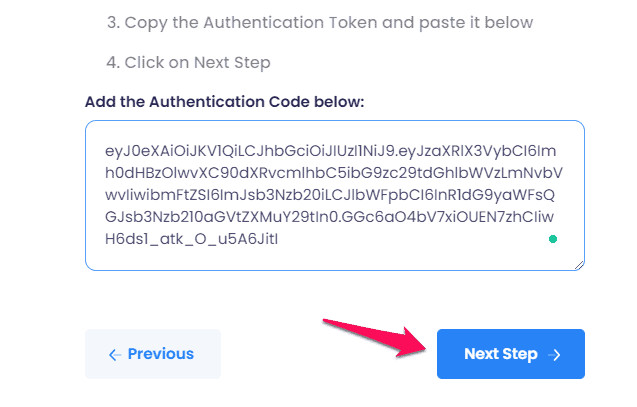
您已經使用 Docs2Site 插件。
使用 Docs2Site 工具
安裝插件後,可以如下使用:
- 創建內容
在 Google Docs 上自由創建您的內容。 您可以像往常一樣使用各種標題、字體、鏈接、圖像、表格、項目符號等。 您還可以在 docs 文件中添加評論和建議。 不會影響 Docs2Site 工具。
- 出口
創建內容後,轉到 Docs2Site 儀表板。 您可以在此處查看您的文檔文件。 單擊文章主題旁邊的“導出”按鈕。 您可以將文章發佈為帖子或頁面,然後讓 Docs2Site 發揮它的魔力。
微調並發布您的文章
您的文章現在已經準備好,所有結構和內容都完好無損。 您剛剛節省了重新格式化相同內容的時間。 您可以為您的內容添加一些收尾工作,然後將其發布。
2. 可說的
Wordable 是我們之前談到的所有問題和麻煩的優質解決方案。 使用 Wordable,您可以像往常一樣使用 Google Docs 創建內容和草稿。 當您準備好將文檔中的內容導入 WordPress 時,可以使用一鍵式導入按鈕來完成這項工作。 它將保留所有內容,包括粗體、斜體、項目符號、標籤、標題,甚至圖像。
Wordable 也有免費計劃。 該計劃有利於 24 小時無限制導出 + 之後再進行兩次免費導出。 試用免費計劃,如果您喜歡,可以註冊高級版,每月 48 美元起。
這聽起來可能很昂貴,但如果您是一名普通的博主或需要定期將內容從文檔導入 WordPress,那麼該服務值得考慮。
以下是使用 Wordable 將 Google Docs 的內容導入 WordPress 的方法:
註冊帳戶
- 在 Wordable 中註冊免費帳戶並授予他們訪問您的 Google Drive 的權限。 然後,檢查您的 Gmail 帳戶以獲取驗證鏈接。
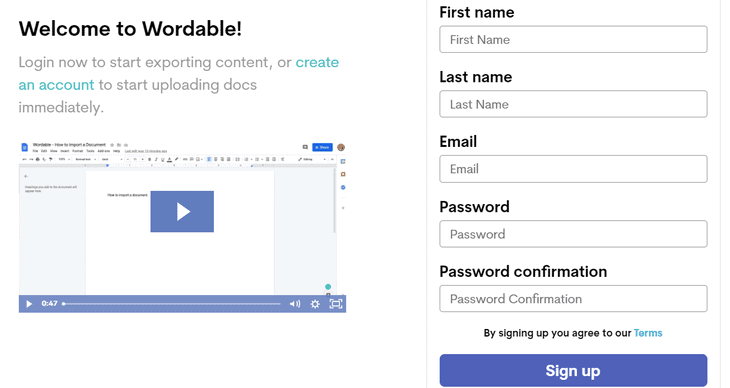
安裝插件
現在安裝插件如下:
- 登錄到您的 WordPress 儀表板。
- 轉到插件> 添加新的。
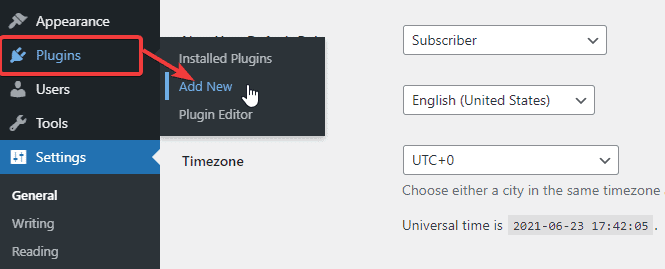
- 搜索“Wordable”並安裝它。
- 激活插件。
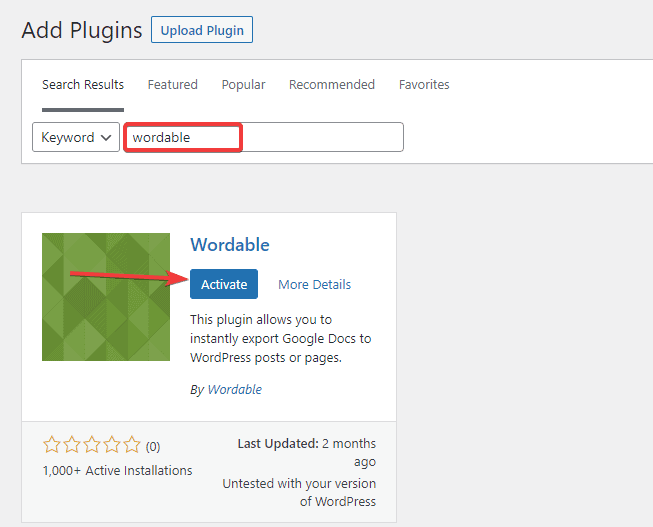
- 轉到儀表板上的“設置”,然後單擊“Wordable”選項。
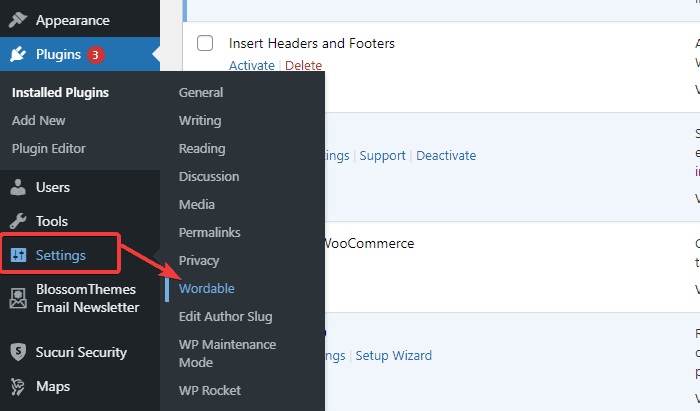
- 單擊頂部的“連接 Wordable”選項按鈕。
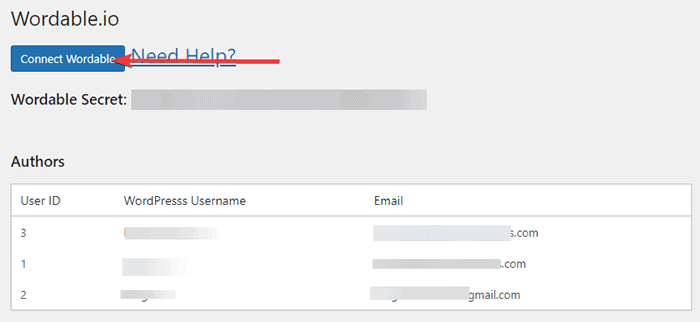
這樣做會將您的 WordPress 與 Wordable 連接起來。
從 Google 文檔導入文檔
- 現在,單擊 Wordable 上的下拉箭頭並選擇“文檔”。
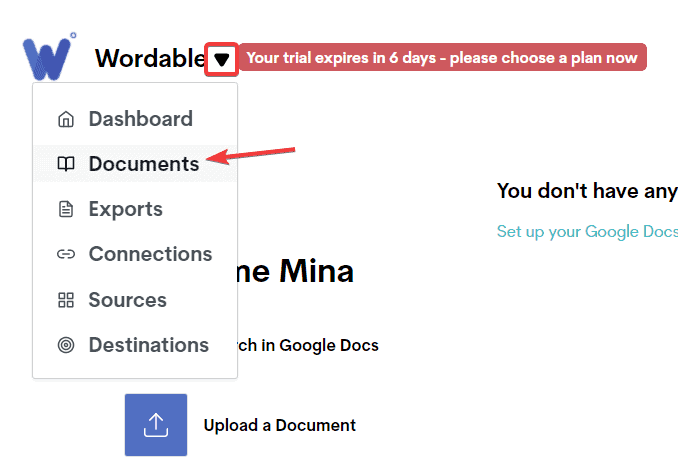
- 搜索要導入的文檔。
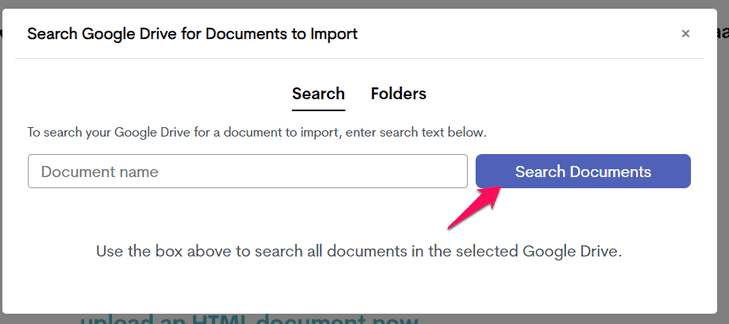
- 單擊“導入所選文檔”按鈕。
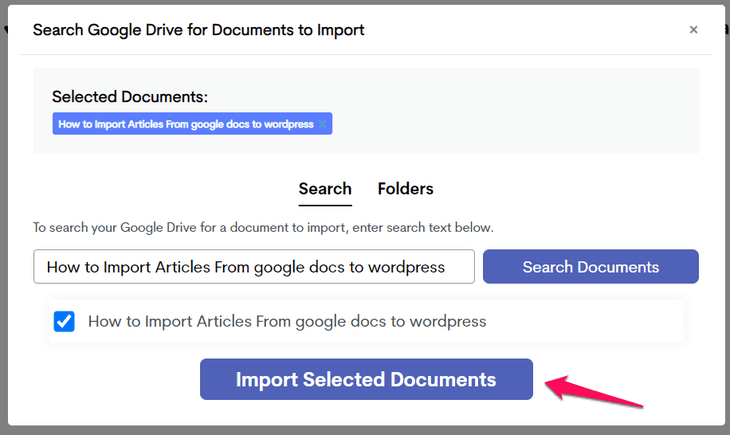
將文檔導出到 WordPress
- 轉到 Wordable 儀表板上的“文檔”,找到您剛剛導入的文章。
- 單擊文檔下方的“立即導出”按鈕。
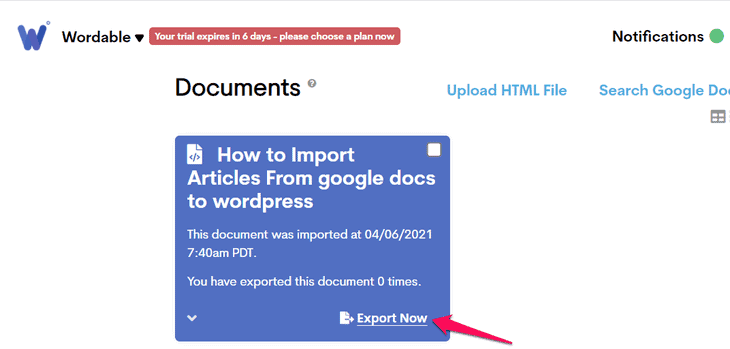
- 單擊“立即導出”按鈕開始導出過程。
- 確保將“發布狀態”設置為草稿。 這樣,您以後可以在 WordPress 上編輯內容。
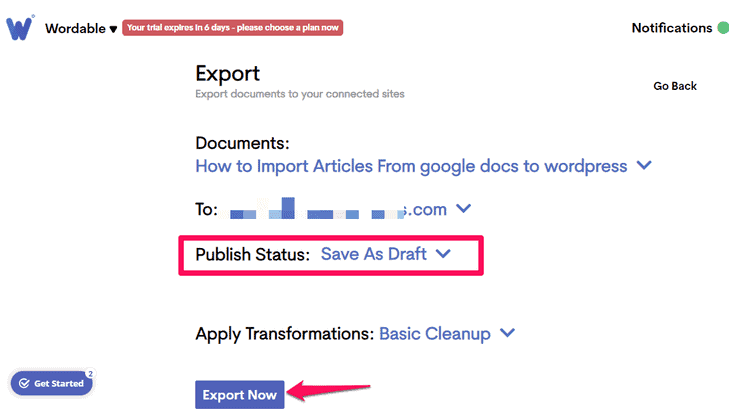
流程完成後,您將在 Wordable 儀表板上獲得“已完成”狀態。

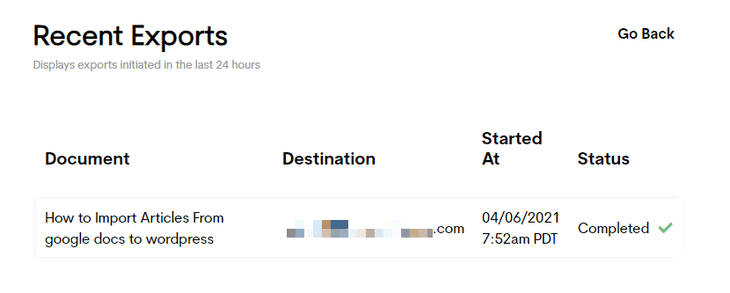
檢查你的 WordPress
- 轉到您的 WordPress 儀表板。
- 轉到帖子 > 所有帖子。
您應該在此處的列表中看到您剛剛導出的文章。
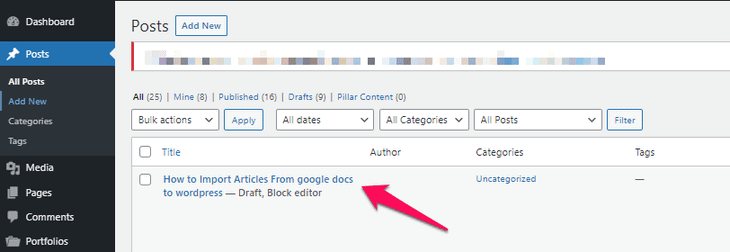
- 現在檢查內容。
內容中的所有內容,包括粗體、標題、標籤和其他元素,都與 Google Docs 相同。 此外,您會注意到沒有換行符和其他格式問題。
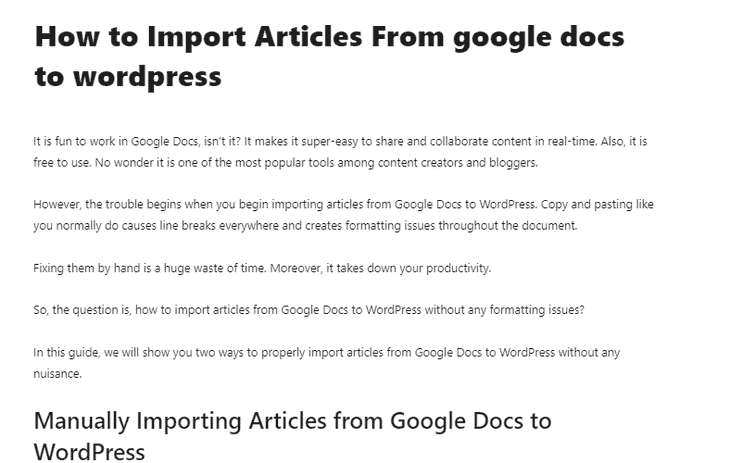
您已使用免費版 Wordable 成功地將文章從 Google Docs 導入到 WordPress。
如果您想升級到高級版本,以下是定價計劃:
- 專業:每月 49 美元(一個站點每月 50 個出口)
- 團隊:每月 99 美元(最多 5 個站點每月 100 次出口)
- 公司:每月 299 美元(每月 300 次出口,最多 25 個站點)
- 企業:每月 999 美元(每月 1000 次以上的出口,最多 100 個站點)
筆記:
使用 Wordable 非常簡單,只需單擊幾下鼠標即可導入內容。 但是,一個問題是您需要授予 Wordable 對您的 Google Drive 和 WordPress 的訪問權限(通過 Wordable 插件)。 對於有安全問題的用戶來說,這可能是個問題。
3.猛獁象.docx轉換器
如果您想以更快的方式將文章從 Google Docs 導入 WordPress,Mammoth .docs Converter 是您的最佳選擇。 使用此插件,您只需單擊一下即可從 Google Docs 導入內容。 以下是如何使用這個插件:
安裝插件
- 轉到您的儀表板。
- 轉到插件> 添加新的。
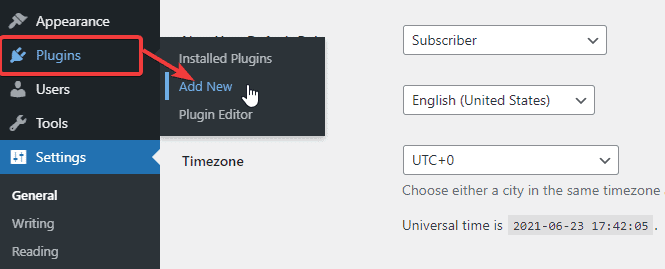
- 搜索“Mammoth .docs 轉換器”並安裝插件。
- 激活插件。
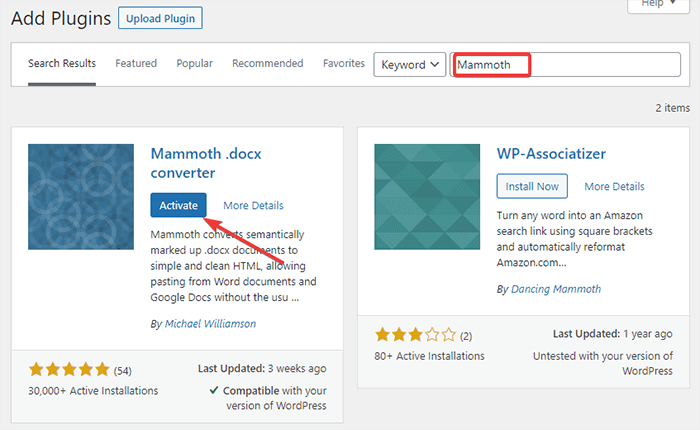
下載文章
- 激活插件後,轉到您的 Google Drive 並選擇要導出到 WordPress 的文章。
- 右鍵單擊該文件並將其下載到您的桌面。 下載後該文件將具有 .docx 格式。
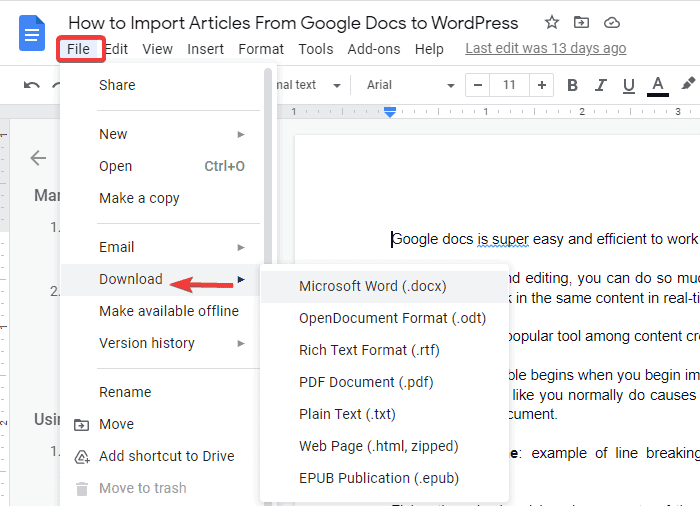
將文章導入 WordPress
- 將文件下載到桌面後,返回 WordPress 儀表板。
- 轉到帖子 > 添加新帖子以添加新帖子。
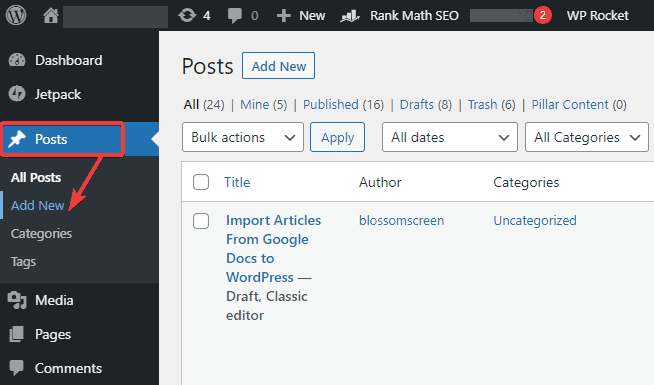
- 您應該會在頁面底部看到“猛獁 .docx 轉換器”選項。
- 您可以通過單擊下拉箭頭來展開它。
- 您應該看到“選擇文件”按鈕。
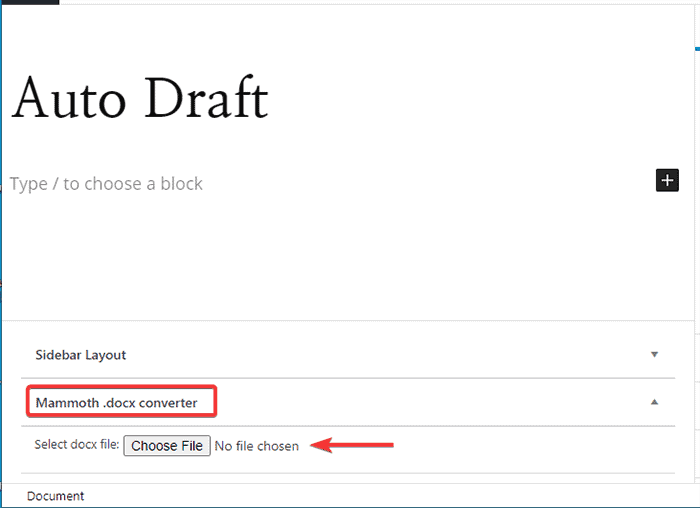
- 單擊它並選擇您之前在桌面上下載的 .docx 文件。
- 確保選擇“視覺”按鈕。 現在,單擊上面的“插入編輯器”按鈕。
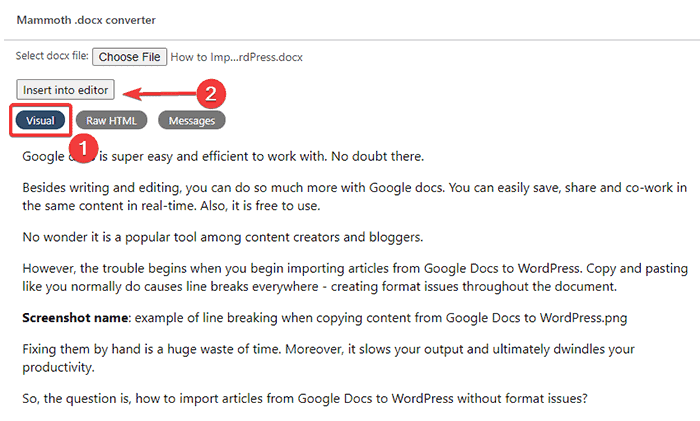
- 瞧! 您已成功將文章導入 WordPress。 審核並在您滿意後發布文章。
4. Jetpack 插件
Jetpack 是另一個免費工具,可幫助您輕鬆快速地將文章從 Google Docs 導入 WordPress。 以下是步驟:
安裝插件
- 轉到您的儀表板。
- 轉到插件> 添加新的。
- 搜索“Jetpack”並安裝插件。
- 安裝插件後,激活它。
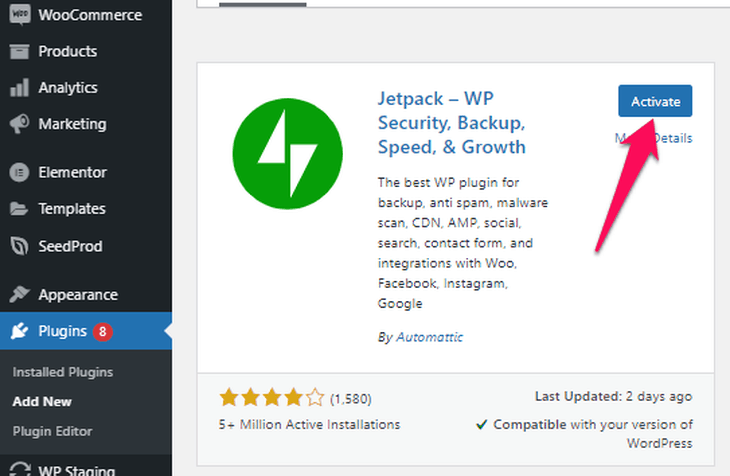
- 激活後,插件會提示您進行設置。 單擊“設置 Jetpack ”按鈕。
- 該插件要求您為 WordPress 創建一個帳戶。 選擇用戶名和密碼。
- 該插件現在要求您選擇一個計劃。 起價低至每月 4.77 美元。
但是,您不需要付費計劃來僅將文章從 Google Docs 導入 WordPress。 因此,滾動到底部並選擇免費版本。
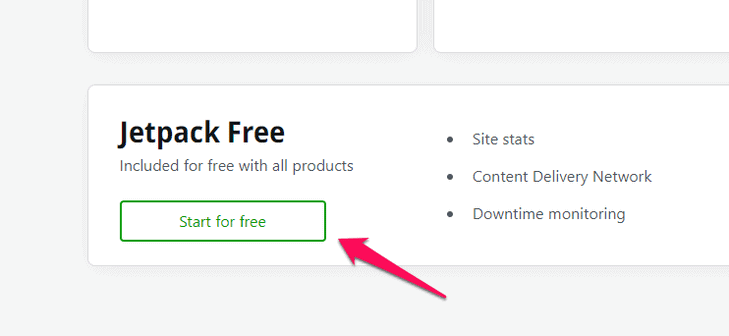
您現在已經在 WordPress 上安裝了 Jetpack 插件。 現在繼續下一步:
為 Google Docs 插件安裝 WordPress.com
安裝 Jetpack 插件後,您現在需要安裝“WordPress.com for Google Docs”插件。
- 安裝“WordPress.com for Google Docs”插件。
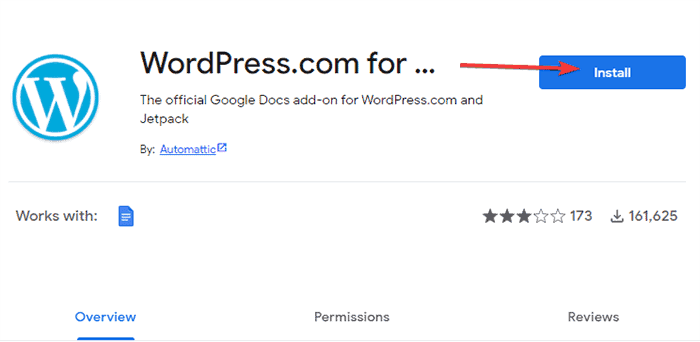
- Google 會自動打開一個文檔窗口。 單擊“繼續”按鈕並授予附加組件運行權限。
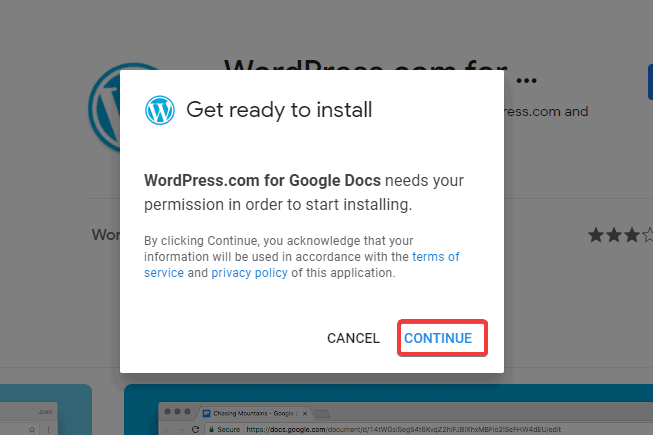
- 彈出一個谷歌權限框。 單擊底部的“允許”按鈕以授予加載項導入內容所需的權限。
- 現在,要授權插件訪問您的網站,請轉到 Google Docs。
- 轉到附加組件 > WordPress.com for Google Docs > 打開。
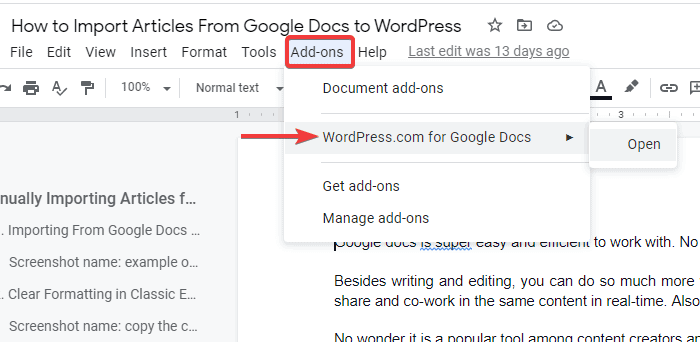
- 點擊“授權”按鈕。
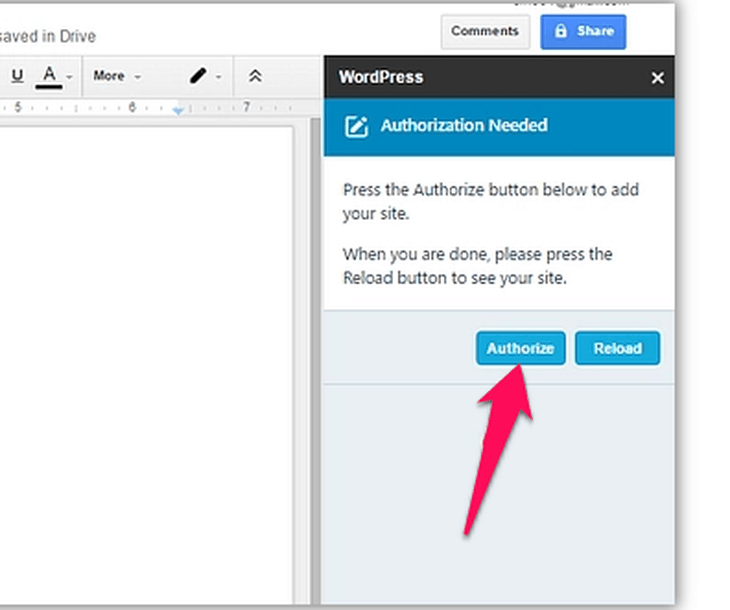
- 從下拉箭頭中選擇站點,然後再次單擊“批准”按鈕。
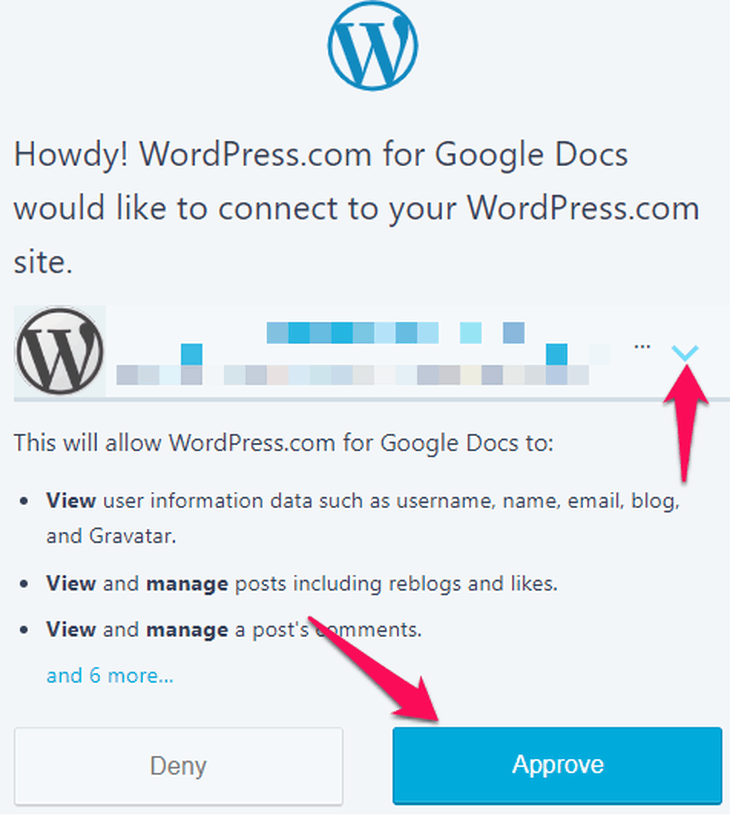
- 作為最後一步,插件現在會提示您登錄 WordPress 網站。
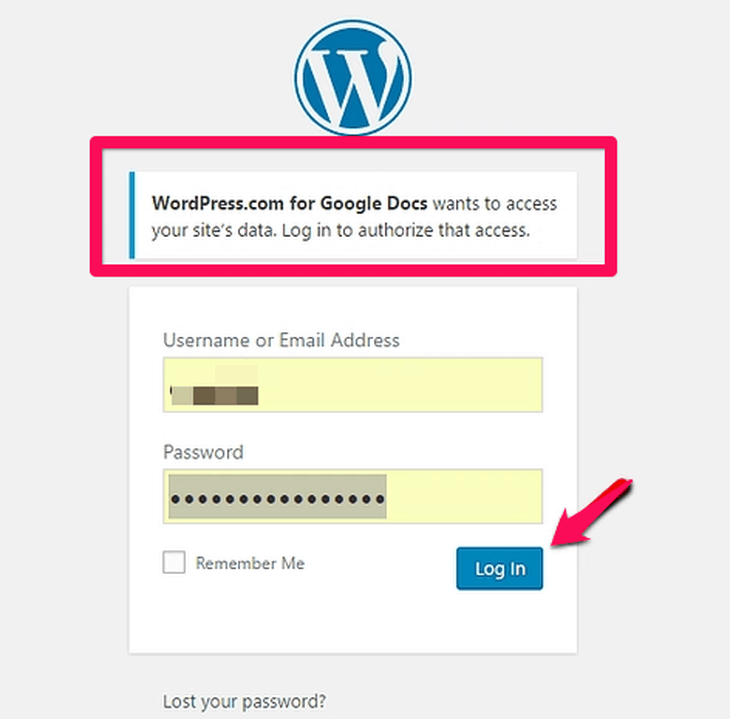
- 該插件現在將您重定向到一個空白的 Google 文檔,右側有一個 WordPress 窗口。
- 您現在可以通過單擊“保存草稿”按鈕將草稿直接保存到您的 WordPress 網站。
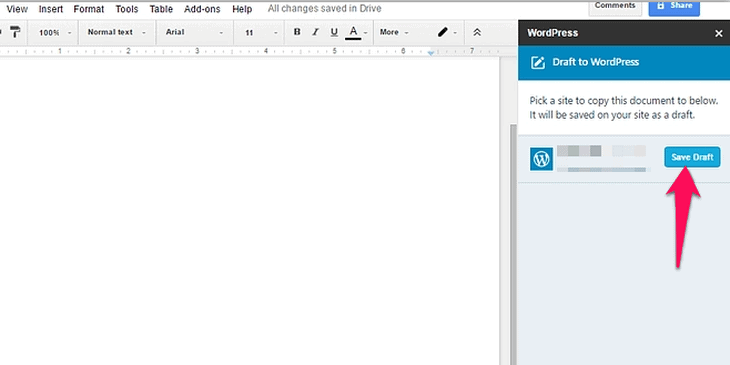
結論
因此,這些是將您的文章從 Google Docs 導入 WordPress 的簡單方法。 如果您不想共享個人信息或向第三方應用授予站點權限,請使用手動方法。 但是,如果您想要一種快速、簡單的方式將內容導入 WordPress,您可以使用我們上面提到的任何插件。
不過,您將使用這些方法中的任何一種繞過換行符和格式錯誤。
還有其他 WordPress 資源可以幫助您發展業務。 去看一下。
哪一個對你有用? 在下面發表評論。
